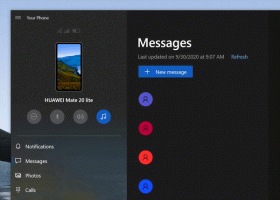Як налаштувати гучність звуку для кожної програми в Windows 10
У Windows 10 багато користувачів плутаються, як налаштувати гучність звуку для кожної програми. Через зміни в інтерфейсі користувача Microsoft додала нові, зручні для дотику елементи регулювання гучності звуку. Якщо клацнути лівою кнопкою миші піктограму Звук в області сповіщень, можна змінити лише головну гучність. Ось як налаштувати гучність звуку для кожної програми в Windows 10.
Реклама

Для цього у вас є два варіанти. Перший досить простий.
Замість того, щоб клацнути лівою кнопкою миші на значку динаміка, клацніть його правою кнопкою миші. У контекстному меню ви побачите пункт «Змішувач гучності». Натисніть його, і ви отримаєте старий добрий мікшер з усіма додатками, які відтворюють аудіо:
На момент написання цієї статті ще можна відновити старий добрий «класичний» регулятор гучності звуку. Це було висвітлено в такій статті: "Як увімкнути старий регулятор гучності в Windows 10". Як зазначено там, це потрібно зробити наступним чином:
- відчинено Редактор реєстру.
- Перейдіть до наступного ключа реєстру:
HKEY_LOCAL_MACHINE\Software\Microsoft\Windows NT\CurrentVersion\MTCUVC
Порада: див як перейти до потрібного ключа реєстру одним клацанням миші.
Створіть підключ MTCUVC, якщо у вас його немає. - Створіть нове 32-розрядне значення DWORD з іменем УвімкнутиMtcUvc і залиште його значення рівним 0.

- Вийдіть і знову ввійдіть у свій обліковий запис Windows. Як варіант, можна просто перезапустіть оболонку Explorer. Насправді, для багатьох користувачів ця настройка працює миттєво, тому спробуйте спочатку клацнути піктограму системного рядка динаміків.
Результат буде таким:
Тепер, коли ви клацнете значок динаміка в системному треї, з’явиться старий повзунок гучності звуку з кнопкою мікшера в нижній частині.
Щоб уникнути редагування реєстру, ви можете використовувати Winaero Tweaker. Відповідний параметр дозволить увімкнути мікшер одним клацанням миші:
Крім того, є ще одна безкоштовна програма Winaero Tweaker, також створений мною, називається SimpleSndVol. Я кодував це для себе. Окрім відновлення класичного вигляду мікшера, він також пропонує контроль балансу ліворуч і праворуч у спливаючому повзунку гучності:
Можливо, вам буде цікаво спробувати.
Це воно.